文章詳情頁
華碩PU404筆記本怎樣安裝win10系統 安裝win10系統方法說明
瀏覽:3日期:2022-12-08 18:16:17
對于一款消費級商務本來說華碩PU404已經基本做到盡善盡美了,各個方面我們都很難找到明顯的缺點。與同定位的競品相比,華碩PU404可以說是最為均衡的那一個,我相信選擇了這款產品的消費者一定會感到滿意。那么這款筆記本如何一鍵u盤安裝win10系統呢?讓我們來看看吧。

安裝方法:
安裝前準備工作:
1、下載大白菜超級u盤啟動制作工具2、將u盤制作成u盤啟動盤
3、下載原版win10系統鏡像并存入u盤啟動盤;
華碩PU404怎么安裝win10系統:
1、將u盤啟動盤插入usb接口,重啟電腦進入大白菜菜單界面,然后按方向鍵選擇【02】大白菜 WIN8 PE標準版(新機器),回車鍵進入,如圖所示:

2、進入大白菜pe界面后,在彈出的大白菜PE裝機工具中選擇ghost win10系統安裝包,接著選擇系統盤,點擊確定,如圖所示:

3、之后,我們只需等待系統釋放完成,如圖所示:
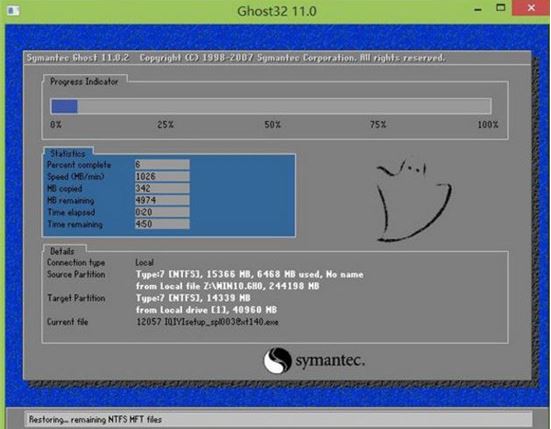
4、等系統釋放完成后,重啟電腦,等待系統設置完成我們就可以使用win10系統了,如圖所示:
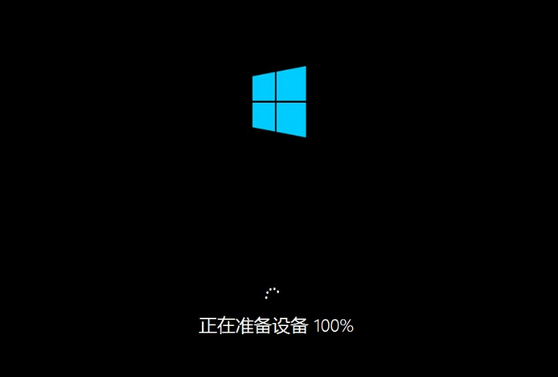
win10相關攻略推薦:
win10系統出現cortana搜索不快具體解決步驟
win10如何更新 win10更新教程
win10錄屏功能在哪 win10錄屏怎么使用
以上就是華碩PU404筆記本如何一鍵u盤安裝win10系統操作方法,如果華碩PU404的用戶想要安裝win10系統,可以根據上述操作步驟進行安裝。
相關文章:
1. 電腦升級Win11系統卡死怎么辦?電腦升級Win11系統卡死解決方法2. 怎么刪除Win11中的臨時文件?Win11刪除臨時文件的兩種方法3. 怎么在Windows11上禁用文件資源管理器搜索歷史記錄?4. Win10更新要卸載VirtualBox怎么辦?找不到VirtualBox軟件怎么解決?5. WmiPrvSE.exe是什么進程?WMI Provider Host占用很高CPU的解決方法6. Win7如何連接Win10打印機?Win7連接Win10打印機的方法7. Win10開機自啟使用代理服務器怎么辦?Win10開機自啟使用代理服務器的解決方法8. 統信UOS個人版(V201030)正式發布 新增功能匯總9. Win10usb無法識別設備怎么辦?Win10usb無法識別設備的解決方法10. Win7怎么用U盤重裝?U盤安裝重裝系統步驟圖解win7
排行榜

 網公網安備
網公網安備